Outras Funcionalidades
Fechar
Desativando o Assinador
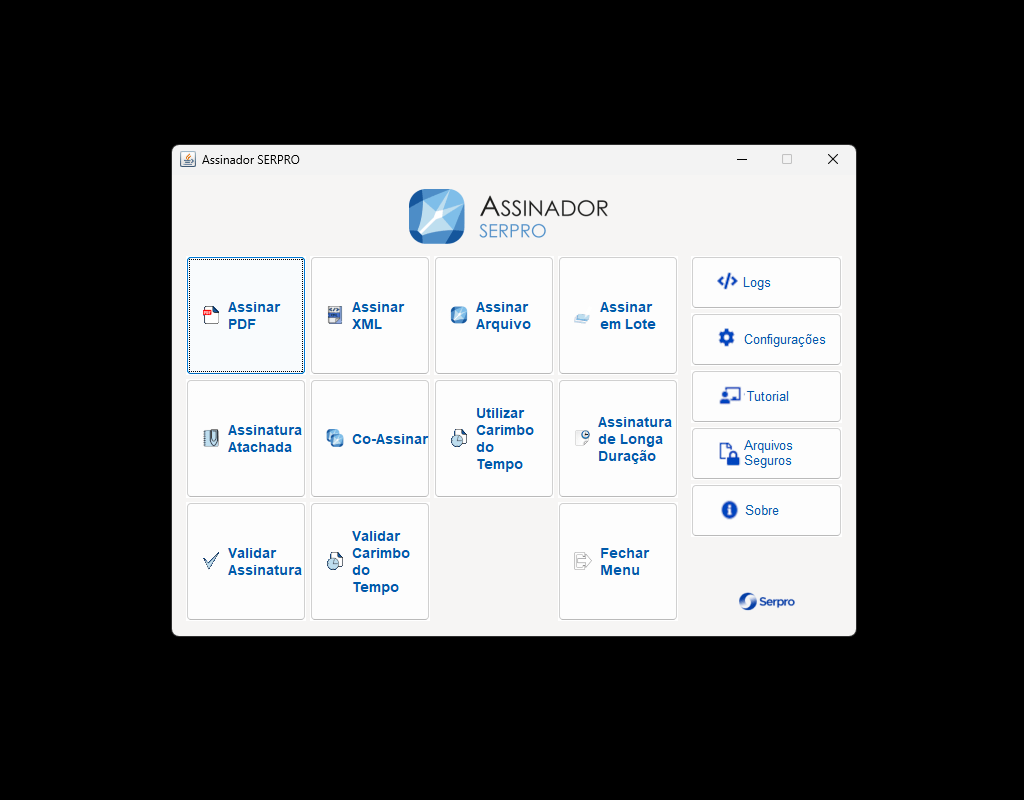
Existem algumas situações em que é necessário fechar o Assinador Serpro. Como quando são mudadas as configurações, ou se um novo drive de Token/SmartCard foi instalado.
Para isso, localize o ícone do Assinador Serpro, conforme o seu sistema operacional.
No windows, procure na barra inferior o ícone poderá estar oculto
Encontre o ícone do Assinador
Clique no ícone do Assinador
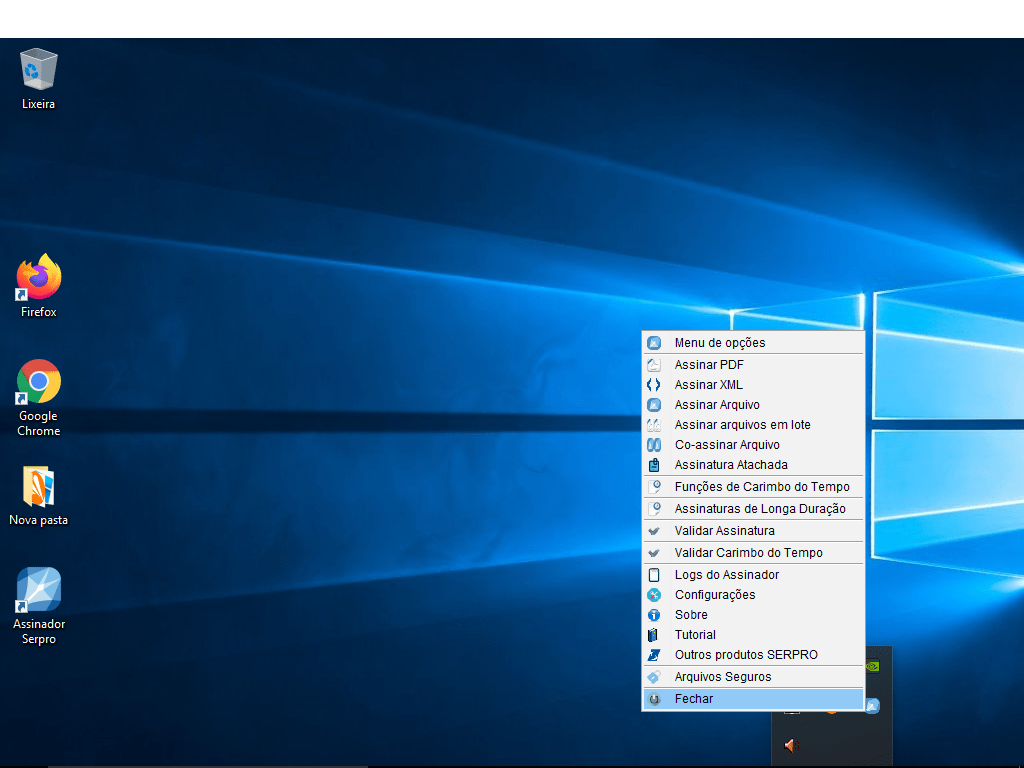
Ao abrir o menu de contexto
clique no Item: Fechar
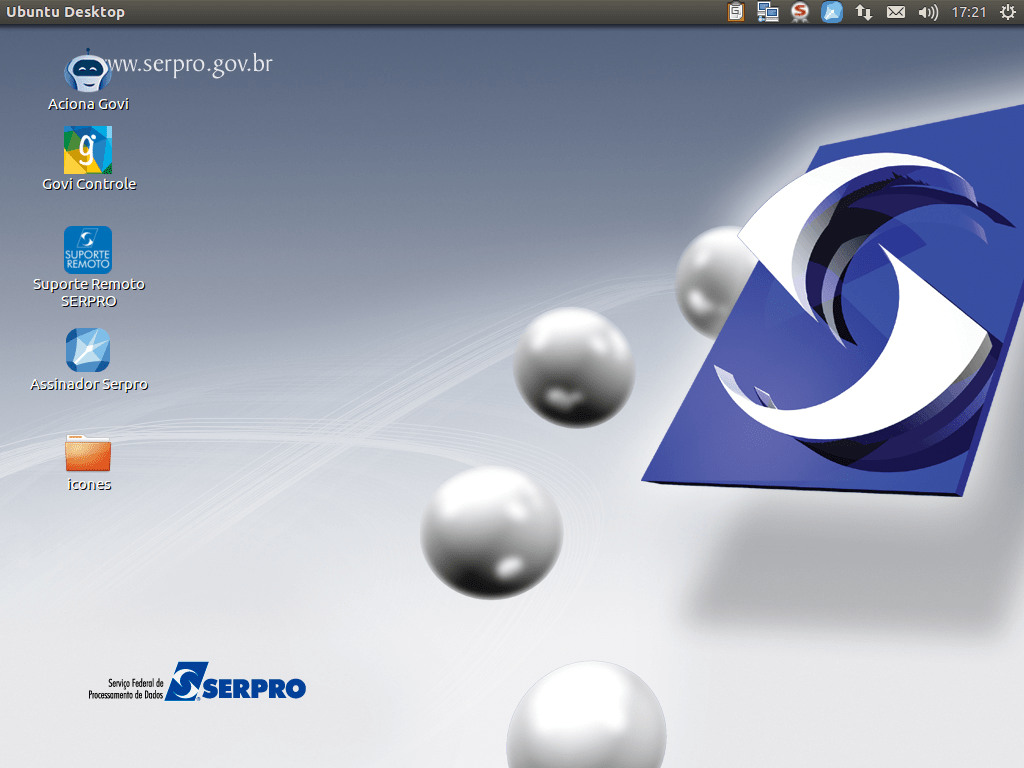
No Linux ou MacOs procure na barra superior
clique no ícone do Assinador Serpro, para acionar o menu de funcionalidades.
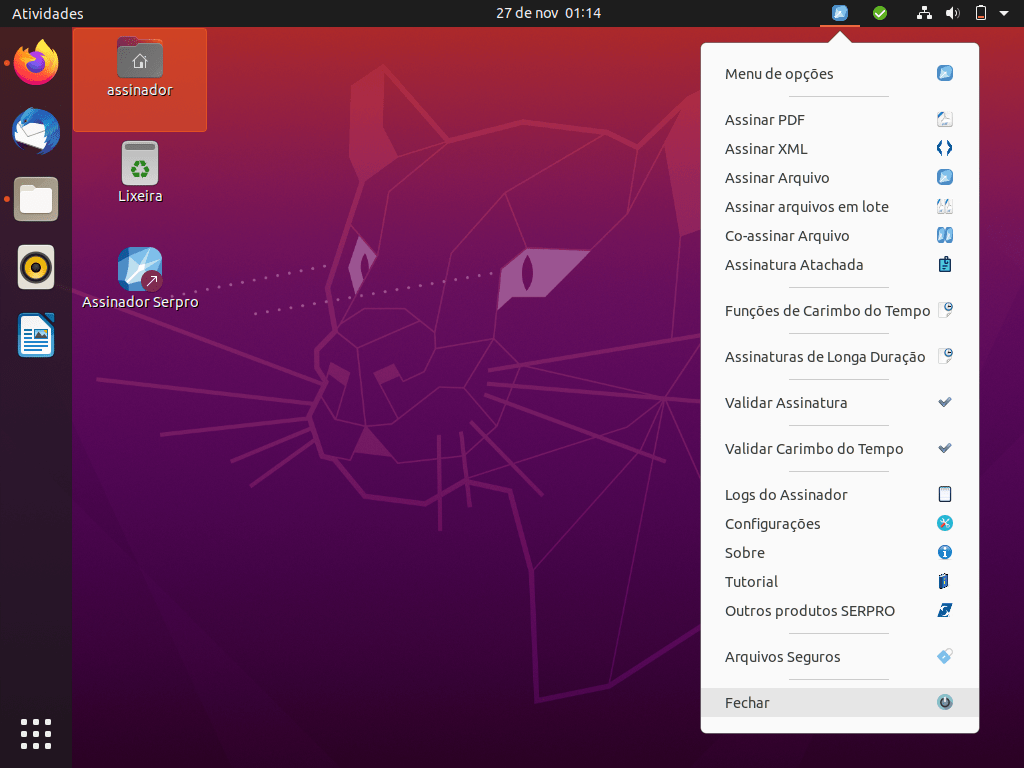
Localize a última opção do menu.
Clique no item "Fechar".
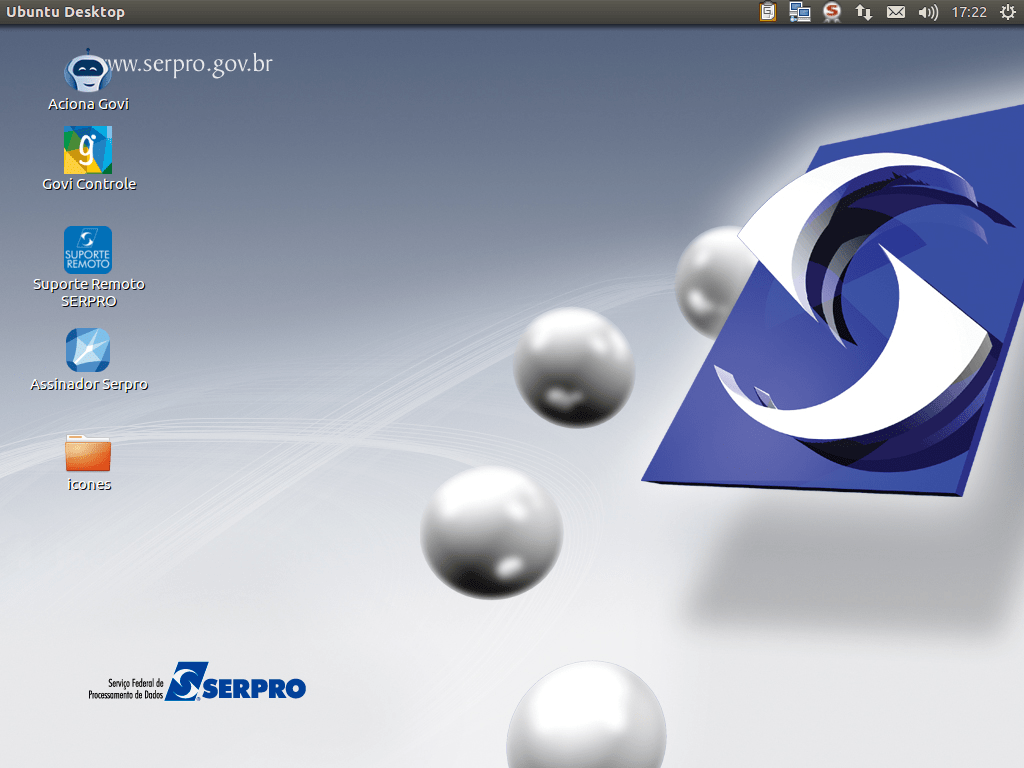
Após clicar no item "Fechar", o ícone do Assinador Serpro será removido da parte superior da tela.
Para utilizá-lo novamente, procure pelo ícone na área de trabalho ou no menu de arquivos.